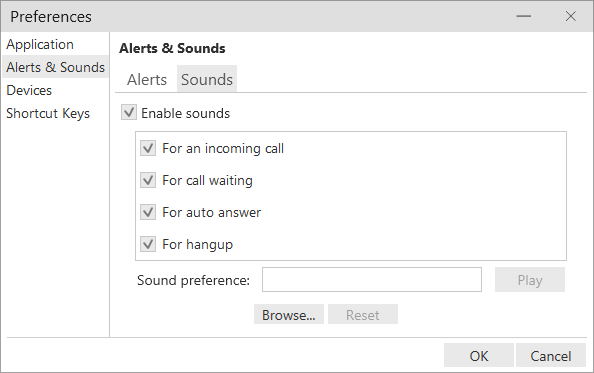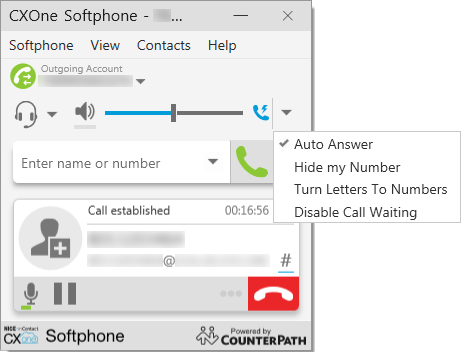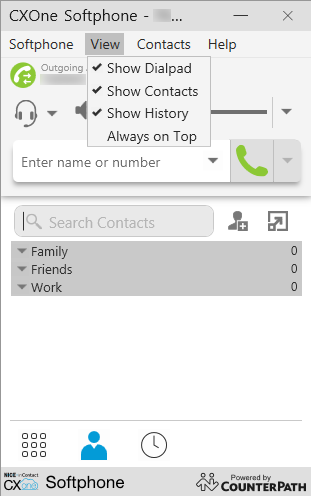Configurar alertas y sonidos de llamada entrante
Puede activar o desactivar las alertas visuales y los sonidos que se producen cuando se recibe una llamada entrante. Es mejor tener alertas y sonidos activado en todo momento para evitar perder llamadas.
- Hacer clicSoftphone >Preferencias.
- Haga clic en la pestaña Alertas y Sonidos .
- Seleccione la pestaña Alertas .
- Para habilitar las alertas, seleccione la casilla de verificación Activar alerta muestra y la casilla de verificación de una llamada entrante .
- Para desactivar alertas, desactive la casilla de verificación Activar pantallas de alerta .
- Seleccione la ficha Sonidos .
- Para activar los sonidos, seleccione Activar sonidos. Seleccione los eventos para los que desea un sonido para que se reproduzca desde el siguiente:
- Para una llamada entrante - Cuando entra una nueva llamada.
- Para llamada en espera: cuando entra una llamada y usted ya está atendiendo otra llamada.
- Para respuesta automática: si tiene la respuesta automática habilitada, Softphone responde automáticamente una llamada entrante por usted.
- Para colgar - Cuando el contacto cuelga el teléfono.
- Para desactivar todos los sonidos, desactive la casilla de verificación Habilitar los sonidos .
- Para desactivar los sonidos de determinados eventos, desactive las casillas de verificación correspondientes tal y como se describe en los pasos anteriores.
- Para activar los sonidos, seleccione Activar sonidos. Seleccione los eventos para los que desea un sonido para que se reproduzca desde el siguiente:
- Hacer clicOK.
Habilitar Auto respuesta
Puedes habilitar Softphone para que responda automáticamente cualquier llamada que recibas para que no tengas que hacer clic en el ícono de aceptar. No recomendamos que habilite esta función porque puede perder llamadas conectadas si se aleja sin desactivarla.
- Haga clic en la flecha hacia abajo situada a la derecha de la barra de control de volumen.
- Seleccione Respuesta automática. Un teléfono con un icono de rayo azul aparece a la derecha de la barra de control de volumen para indicar que la respuesta automática está activada. También puede anular la selección de esta configuración para deshabilitar la respuesta automática.
Selecciona su Softphone Vista
- Haga clic en Vea
- Seleccione cada una de las tres opciones de visualización que desee que estén disponibles en su instancia de Softphone entre los siguientes:
- Mostrar teclado de marcación: hace que el teclado de marcación sea visible cuando se selecciona el ícono del teclado de marcación en Softphone. No necesita esta activado porque no puede marcar llamadas desde Softphone. Debe marcar todas las llamadas de MAX.
- Mostrar contactos: hace que la lista de contactos sea visible cuando se selecciona el ícono del contacto en Softphone. La lista de contactos es sólo para referencia en Softphone porque sólo puede iniciar llamadas desde MAX.
- Mostrar historial de llamadas: hace que la lista del historial de llamadas sea visible cuando se selecciona el ícono del historial de llamadas en Softphone. La lista del historial de llamadas es sólo para referencia en Softphone porque sólo puede iniciar llamadas desde MAX. El historial muestra las últimas 24 horas o los 100 primeros registros, lo que sea mayor.
Una marca de verificación indica la selección. Vuelva a hacer clic en una opción para desactivarla.
Establezca su idioma preferido
Puede configurar la Softphone aplicación para que se muestre el idioma de su elección. Las únicas configuraciones en esta ventana que se aplican a CXone Mpower Softphone son Idiomas y Iniciar cuando se inicia Windows.
- Hacer clicSoftphone >Preferencias.
- Haga clic en la ficha de la aplicación .
- En virtud de las preferencias generales, haga clic en el menú desplegable de idiomas para abrirlo. Haga clic para seleccionar el idioma que desee que se muestre en el Softphone. Los idiomas soportados incluyen alemán, inglés (US), español, francés, italiano, japonés, neerlandés, portugués (Brasil), Rusoy Chino (Simplificado).
- Hacer clicOK.
Establezca Softphone para que se inicie cuando se inicie Windows
Puede configurar la aplicación Softphone para que se abra automáticamente cuando se inicie Windows desde la página de preferencias de la aplicación en la aplicación. Las únicas configuraciones en esta ventana que se aplican a CXone Mpower Softphone son Idiomas y Iniciar cuando se inicia Windows.
- Hacer clicSoftphone >Preferencias.
- Haga clic en la ficha de la aplicación .
- En Preferencias generales, seleccione la casilla de verificación Iniciar cuando Windows se inicie. Para eliminar esta configuración y abrir manualmente la aplicación desde el escritorio Windows o el menú Inicio, desmarque la casilla de verificación.
- Hacer clicOK.